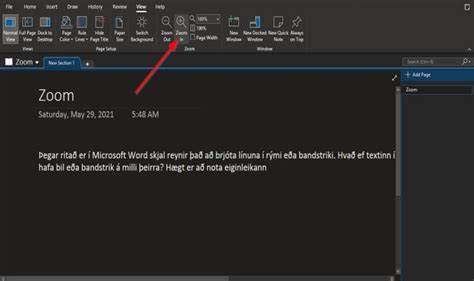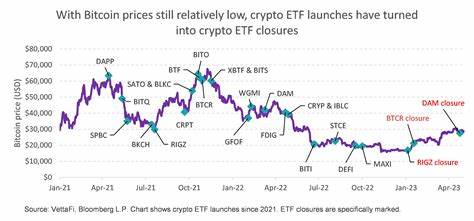Как увеличивать и уменьшать масштаб в OneNote на Windows 11/10: полезное руководство Всё больше пользователей в современном мире обращаются к таким цифровым инструментам, как Microsoft OneNote, для организации своих заметок и мыслей. Этот многофункциональный блокнот позволяет не только записывать текстовую информацию, но и вставлять изображения, схемы, а также веб-ссылки. Однако, работа с большим объемом данных может стать затруднительной без возможности удобно просматривать эту информацию. Поэтому функция масштабирования в OneNote оказывается особенно полезной. В этой статье мы подробно рассмотрим, как увеличить и уменьшить масштаб в OneNote на Windows 11 и 10.
Введение в функционал OneNote OneNote — это приложение от Microsoft, которое предоставляет пользователям возможность вести электронные записи и организовывать свои идеи. Его интерфейс достаточно интуитивен, что делает его доступным даже для новичков. Однако, как и в любом другом программном обеспечении, пользователи могут столкнуться с различными сложностями, одна из которых — это необходимость изменения масштаба. Изменение масштаба позволяет лучше фокусироваться на нужных деталях и улучшает восприятие информации. Как использовать функцию масштабирования в OneNote OneNote предлагает несколько способов изменения масштаба, каждый из которых может удовлетворить разные потребности пользователя.
Для начала открываем приложение OneNote на своем устройстве. # 1. Увеличение и уменьшение масштаба через вкладку «Вид» Перейдите на вкладку «Вид» в верхней части окна. Здесь вы найдете группу инструментов, посвященную управлению масштабом. Основные кнопки, которые вам понадобятся, это «Увеличить», «Уменьшить», а также поля для установки конкретного значения масштаба в процентах.
- Увеличение масштаба: Чтобы увеличить отображение информации, кликните на кнопку «Увеличить». Это даст возможность рассмотреть детали заметок более внимательно. - Уменьшение масштаба: Если же вы хотите увидеть больше информации на экране, воспользуйтесь кнопкой «Уменьшить». Это особенно полезно, когда у вас много текста или изображений, и необходимо получить общее представление о содержимом. # 2.
Установка конкретного значения масштаба Иногда универсальные кнопки «Увеличить» и «Уменьшить» могут не удовлетворять ваши требования, и вам необходимо установить конкретный процент увеличения. В этом случае: - В той же группе инструментов масштабирования вы увидите поле для ввода. Кликните в это поле и введите желаемый процент — например, 150% или 200%. Это позволяет максимально точно настроить видимость ваших заметок. # 3.
Возврат к нормальному масштабу После изменения масштаба, вы можете захотеть вернуть страницу к стандартному виду. Для этого достаточно нажать кнопку «100%». Эта функция позволяет моментально привести масштаб в исходное состояние, что может быть весьма полезно, когда вы сменили задачи и хотите вернуться к первоначальному виду. # 4. Использование функции «Ширина страницы» Ещё одной полезной опцией является функция «Ширина страницы», которая автоматически подгоняет ширину содержимого вашей записи под ширину окна приложения.
Это помогает избежать боковых полос прокрутки и сделать чтение более комфортным. Чтобы воспользоваться этой функцией, просто кликните на кнопку «Ширина страницы». Ваша страница будет отмасштабирована так, чтобы максимально пользоваться доступной шириной окна. Когда необходимо использовать изменение масштаба? Функция масштабирования в OneNote будет особенно актуальна в случае: - Чтения длинных текстов: Когда ваши записи занимают несколько страниц, увеличение масштаба поможет сосредоточиться на текущей мысли или идее. - Работы с изображениями: Если вам нужно детально рассмотреть графику, увеличение позволит легче ориентироваться в мельчайших деталях.
- Сотрудничества с другими пользователями: Когда вы делитесь своими заметками с другими, возможность масштабирования позволяет показать важные моменты, которые могут остаться незамеченными при стандартном просмотре. Заключение Возможность увеличивать и уменьшать масштаб в OneNote на Windows 11 и 10 — это не только полезная, но и необходимая функция для продуктивной работы. Она предоставляет пользователям инструменты для более точного восприятия информации, что способствует лучшему пониманию и, следовательно, более эффективной организации процесса обучения или работы. Теперь, когда вы знаете, как использовать функции масштабирования в OneNote, вы сможете сделать ваши записи более удобными для восприятия. Независимо от того, являетесь ли вы студентом, профессионалом или просто любителем, который хочет организовать свои мысли, OneNote с функцией масштабирования станет вашим надежным помощником в мире информации.
Используйте эти советы и наслаждайтесь процессом работы с вашим цифровым блокнотом!.